Win7系统可以说是最常用的系统之一,但是Win7系统的电脑用久了会变得有点卡顿,甚至会影响开机速度。那么如何解决开机慢的问题呢?让我们来看看边肖的解决方案。
Win7启动缓慢的解决方案
1.但是,在运行框中输入msconfig,然后点击确定打开;
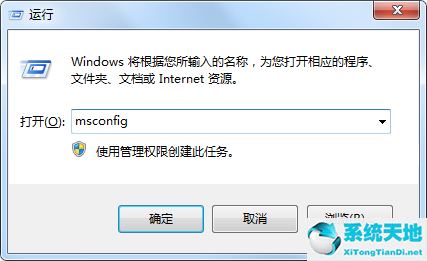
2.点击系统配置页面上方的启动选项卡,点击高级选项按钮,从这里设置处理器数量;
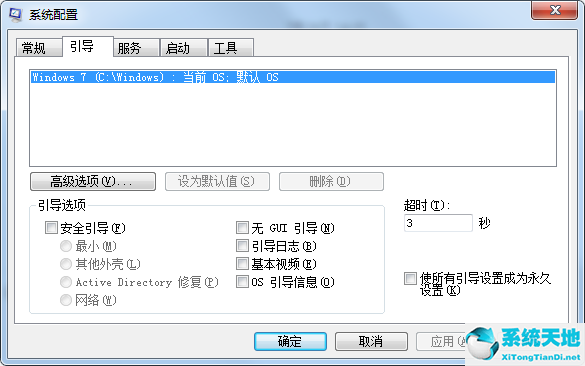
3.默认情况下,该处理器号前面的复选框不会被选中。用鼠标选中它,然后点击下面的菜单。如果您的处理器是多核处理器,将会显示数字。例如,如果处理器是双核的,它将显示2,然后选择2并单击确定退出。
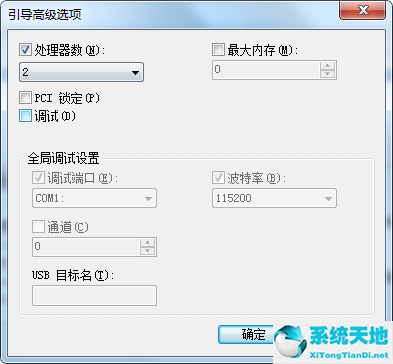
4.取消选中除防病毒软件之外的所有启动项目,然后单击“确定”退出。







